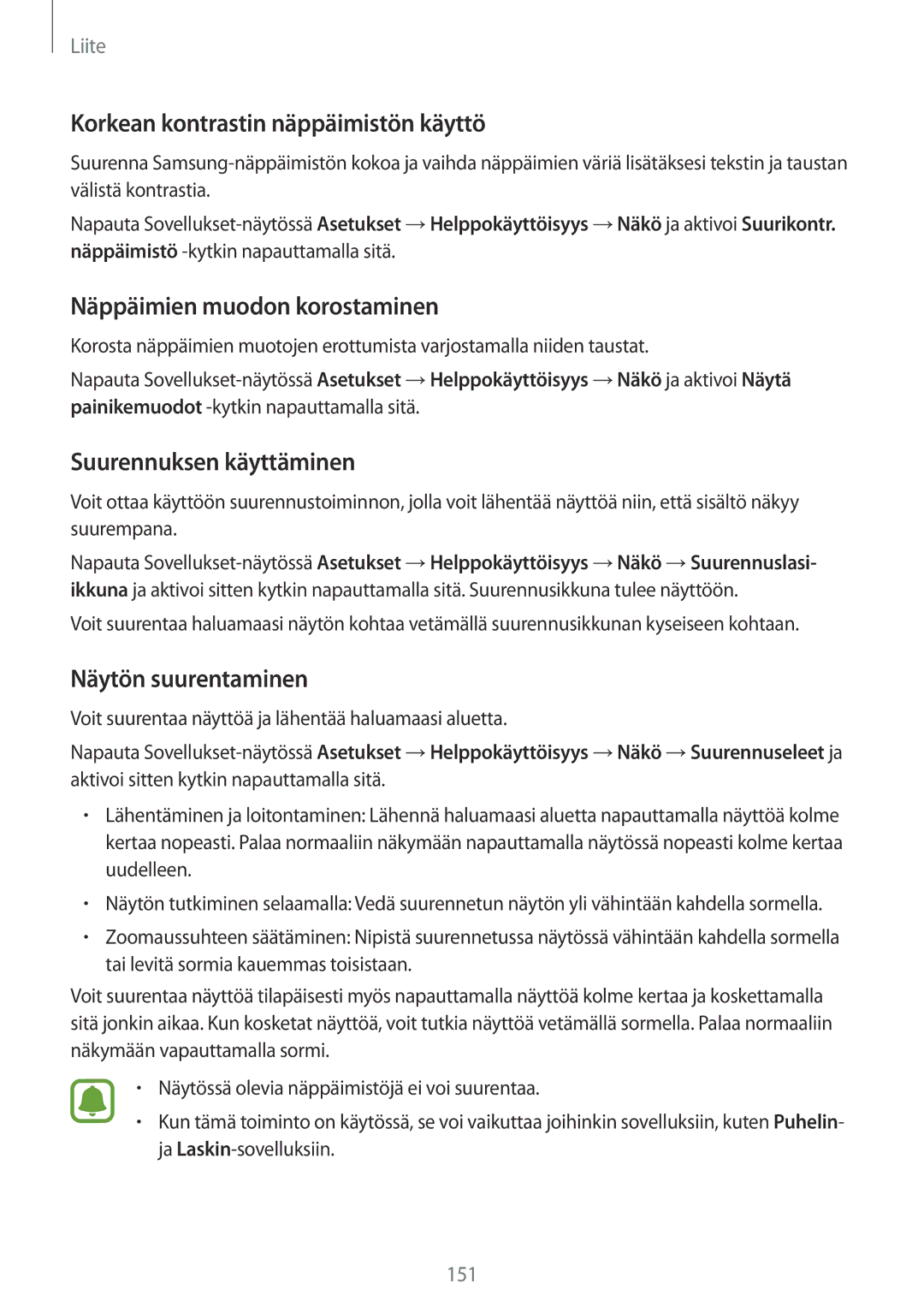Liite
Korkean kontrastin näppäimistön käyttö
Suurenna
Napauta
Näppäimien muodon korostaminen
Korosta näppäimien muotojen erottumista varjostamalla niiden taustat.
Napauta
Suurennuksen käyttäminen
Voit ottaa käyttöön suurennustoiminnon, jolla voit lähentää näyttöä niin, että sisältö näkyy suurempana.
Napauta
Voit suurentaa haluamaasi näytön kohtaa vetämällä suurennusikkunan kyseiseen kohtaan.
Näytön suurentaminen
Voit suurentaa näyttöä ja lähentää haluamaasi aluetta.
Napauta
•Lähentäminen ja loitontaminen: Lähennä haluamaasi aluetta napauttamalla näyttöä kolme kertaa nopeasti. Palaa normaaliin näkymään napauttamalla näytössä nopeasti kolme kertaa uudelleen.
•Näytön tutkiminen selaamalla: Vedä suurennetun näytön yli vähintään kahdella sormella.
•Zoomaussuhteen säätäminen: Nipistä suurennetussa näytössä vähintään kahdella sormella tai levitä sormia kauemmas toisistaan.
Voit suurentaa näyttöä tilapäisesti myös napauttamalla näyttöä kolme kertaa ja koskettamalla sitä jonkin aikaa. Kun kosketat näyttöä, voit tutkia näyttöä vetämällä sormella. Palaa normaaliin näkymään vapauttamalla sormi.
•Näytössä olevia näppäimistöjä ei voi suurentaa.
•Kun tämä toiminto on käytössä, se voi vaikuttaa joihinkin sovelluksiin, kuten Puhelin- ja
151